Windows-brukere kan noen ganger legge merke til noen rare filer på datamaskinene sine. Vanligvis blir disse filene ikke oppdaget til de påvirker datamaskinen din negativt.
Høy CPU-bruk er vanligvis de vanligste tegnene. I denne artikkelen skal vi snakke om CompatTelRunner.exe-filen.
Vi forteller hva denne filen er og hvordan den påvirker datamaskinen din, så ikke nøl med å fortsette å lese.
Hva er CompatTelRunner.exe?
CompatTelRunner.exe-filen er en Microsoft Compatibility Telemetry-fil som ligger i C: WindowsSystem32-mappe.
Microsoft bruker Telemetry til å samle inn systemdata for å holde Windows-enheter sikre og forbedre kvaliteten på tjenestene.
CompatTelRunner.exe-filen brukes også til å oppgradere systemet til den nyeste OS-versjonen og installere de siste oppdateringene.
Denne Windows-systemfilen er ikke synlig og den tekniske sikkerhetsvurderingen er 0% farlig, selv om mange brukere vil si noe annet.
Jeg har oppgradert Windows 8 til Windows 10, og harddisken er fullstendig hevdet av "compattelrunner.exe". […]
Etter at jeg har startet den bærbare datamaskinen, krever Compattelrunner.exe harddisken i mer enn 20 minutter. Er det en reell løsning for å stoppe / deaktivere compattelrunner i Windows 10?
CompatTelRunner.exe problemer
Faktisk er CompatTelRunner.exe-filen beryktet blant brukere av Windows 7 og Windows 10 for å forårsake høy CPU-bruk.
Som et resultat blir datamaskinen veldig treg, og den eneste måten å løse dette problemet på er å avinstallere filen.
For det andre er brukerne også sinte på Microsoft for å ha installert uønsket programvare på datamaskinene sine.
Mange spillere klager over CompatTelRunner.exe sin malware-lignende oppførsel, som installeres på nytt på datamaskinene sine til tross for at de ble fjernet flere ganger før.
Microsoft-oppdateringer installerer et program kalt compattelrunner.exe på datamaskinen min uten min autorisasjon selv om oppdateringsinnstillingene sier Last ned viktige oppdateringer, men la meg velge om jeg vil installere dem. Compattelrunner.exe tjener ingen legitime eller fordelaktige formål, og forårsaker alvorlige ytelsesproblemer (applikasjoner som kjører sakte eller fryser opp).
Nå som vi vet hvilken rolle CompatTelRunner.exe er, la oss se hvordan vi kan bli kvitt den.
Hvordan deaktivere CompatTelRunner.exe?
1. Deaktiver det fra Oppgaveplanlegger
- Start Oppgaveplanlegger.
- Gå til Oppgaveplanleggerbibliotek> Microsoft> Windows> Application Experience.
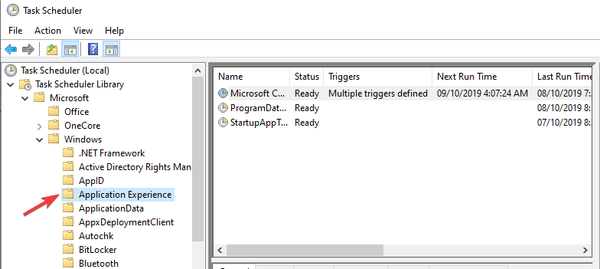
- Deaktiver alle tre oppgavene i den mappen.
- Gå til Spør Scheduler Library> Microsoft> Windows> Customer Experience Improvement Program.
- Deaktiver alle tre oppgavene i den mappen.
For alle versjoner av Windows, start med å fjerne den fra Oppgaveplanleggeren:
Oppgaveplanleggeren kjører ikke på PCen din? Løs det med denne enkle guiden!
2. Juster registeret
- Start Registerredigering (regedit.exe) som administrator.
- Gå til
HKEY_LOCAL_MACHINESOFTWAREMicrosoftWindows NTCurrentVersionAppCompatFlagsTelemetryController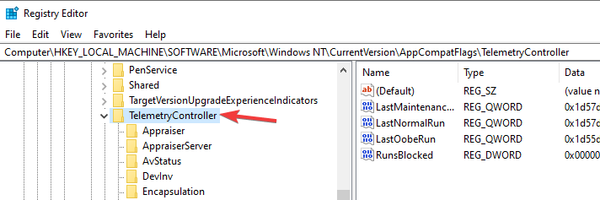
- Gi nytt navn til oppføringen fra TelemetryController til TelemetryControllerX.
- Start datamaskinen på nytt.
Så for Windows 10, må du drepe CompatTelRunner.exe fra registret. Hvis Registerredigering ikke åpnes, kan du sjekke denne detaljerte artikkelen for å se hvordan du fikser det.
3. Kjør SFC
- Start Kommandoprompt (administrator) som administrator.
- Tast inn sfc / scannow og traff Tast inn.
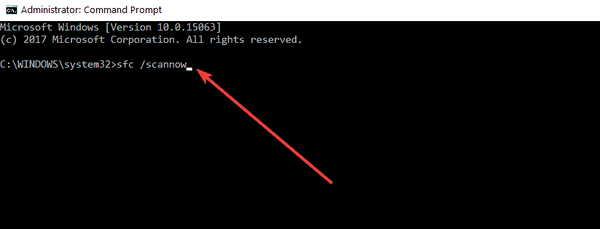
- Vent til reparasjonsprosessen er fullført (dette kan ta en stund).
Denne kommandoen hjelper deg med å fikse systemfilproblemer ved å erstatte manglende eller ødelagte filer. Følg trinnene ovenfor for å starte skanningen.
4. Rengjør PC-en
- Naviger til Start> skriv msconfig > trykk Tast inn.
- Gå til Systemkonfigurasjon > klikk på Tjenester kategorien> sjekk Skjul alle Microsoft-tjenester avkrysningsruten> klikk Deaktivere alle.
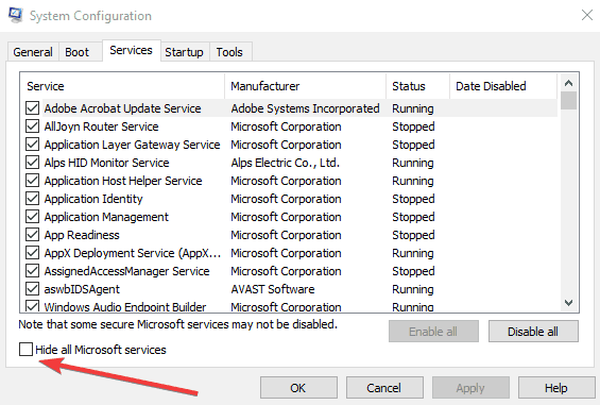
- Gå til Oppstart fanen> Åpne Oppgavebehandling.
- Velg hvert oppstartselement> klikk Deaktiver > lukk Oppgavebehandling> start datamaskinen på nytt.
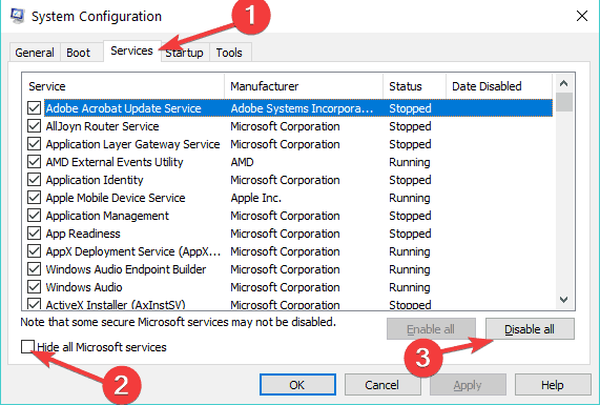
Ren oppstart av enheten lar deg starte maskinen din ved å bruke bare et minimum sett med drivere og programmer for å unngå problemer med programvarekompatibilitet.
Fangsten er imidlertid at du må gjøre dette hver gang Windows installerer nye oppdateringer på maskinen din.
Har du brukt prosedyrene ovenfor? Gi oss beskjed hvis noen av dem jobbet for deg ved å bruke kommentarfeltet nedenfor.
FAQ: Lær mer om CompatTelRunner.exe
- Er CompatTelRunner.exe trygt?
Siden vi snakker om Microsoft Compatibility Telemetry-prosessen, regnes den som 100% trygg. Dette endrer ikke at det også er en malware-lignende oppførsel involvert.
Dessverre er det tider når CompatTelRunner.exe installerer på egen hånd på nytt.
- Kan jeg deaktivere CompatTelRunner.exe?
Ja, du kan deaktivere CompatTelRunner.exe-filen ved å bruke Task Scheduler eller et pålitelig tredjepartsverktøy, som beskrevet i denne dedikerte guiden..
- Bør jeg deaktivere telemetri i Windows 10?
CompatTelRunner.exe-filen er kjent for å forårsake høy CPU-bruk, så deaktivering av telemetri kan være et klokt valg.
Redaktørens merknad: Dette innlegget ble opprinnelig publisert i oktober 2019 og har siden blitt oppdatert og oppdatert i juni 2020 for friskhet, nøyaktighet og omfattende.
- Løs exe-filfeil
 Friendoffriends
Friendoffriends



